bmp 是英文全称是 Bitmap,bmp 类型的图片格式在 Windows 操作系统中是非常常见的,由于 Windows 系统的普及,所以 bmp 格式的应用自然就变得非常的广泛了。但是相信大家在平常的工作中接触到的格式更多的还是 jpg、png 等等。那么如果需要将我们平常见到的这些 jpeg、png、gif、webp 格式的图片转换为 bmp 格式的图片,我们应该怎么做呢?
bmp 格式的图片在操作系统当中是非常常见的。所以我们在 Windows 操作系统中如果需要将其他类型的图片转换为 bmp 格式的图片是非常轻松就能够完成的。我们只需要用 Windows 自带的画图工具打开一张图片,然后另存为就可以选择 bmp 格式了。这是最常见、最简单的一种将 jpeg、png、gif、webp 转换为 bmp 格式的方法!当然除了利用Windows自带的画图工具之外,我们也可以选择其他的一些处理办法如 PS、在线转换网站等等。
虽然前面说的多种处理方式确实能够完成将 jpeg、png、gif、webp 转换为 bmp 格式的目的,但还是不够方便。因为我们在用这些方法进行图片格式的转换的时候,需要人工的点击每张图片,然后进行另存为的操作,这样处理单张图片的转换还好,当我们需要转化为 bmp 格式图片非常多的时候,我们还通过这种方式去处理不仅效率低下,而且也容易出错。今天给大家介绍一种批量的将 jpeg、png、gif、webp 转换为 bmp 格式的方法,这种方法不需要我们太多的人工干预,就能一次性的完成多种不同格式的图片转换为 bmp 格式,接下来我们就一起来看一下具体的操作吧。
打开「我的ABC软件工具箱」后在左侧选择「格式转换」,右侧进入「图片转换为其它格式」的功能。
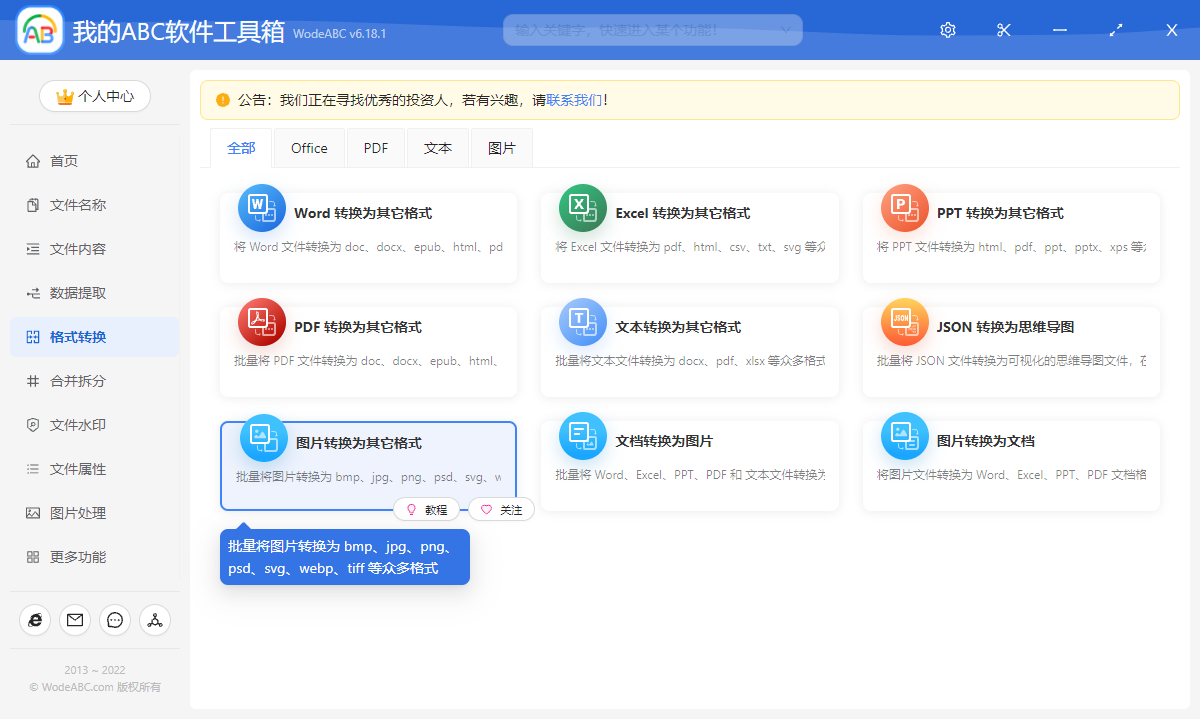
我们按照上图所示点击「图片转换为其它格式」这个功能菜单,就可以进入格式转换的功能了。我们要做的事情非常简单,第一步就是需要选择待处理的图片。这里在选择待处理的图片的时候,我们可以一次性的选择多张,并且选择的图片也可以是不同格式的,比如同时选择多张 jpeg、png、gif、webp 格式的图片。选择好了之后,我们就可以点击下一步进入到选项设置的界面了。
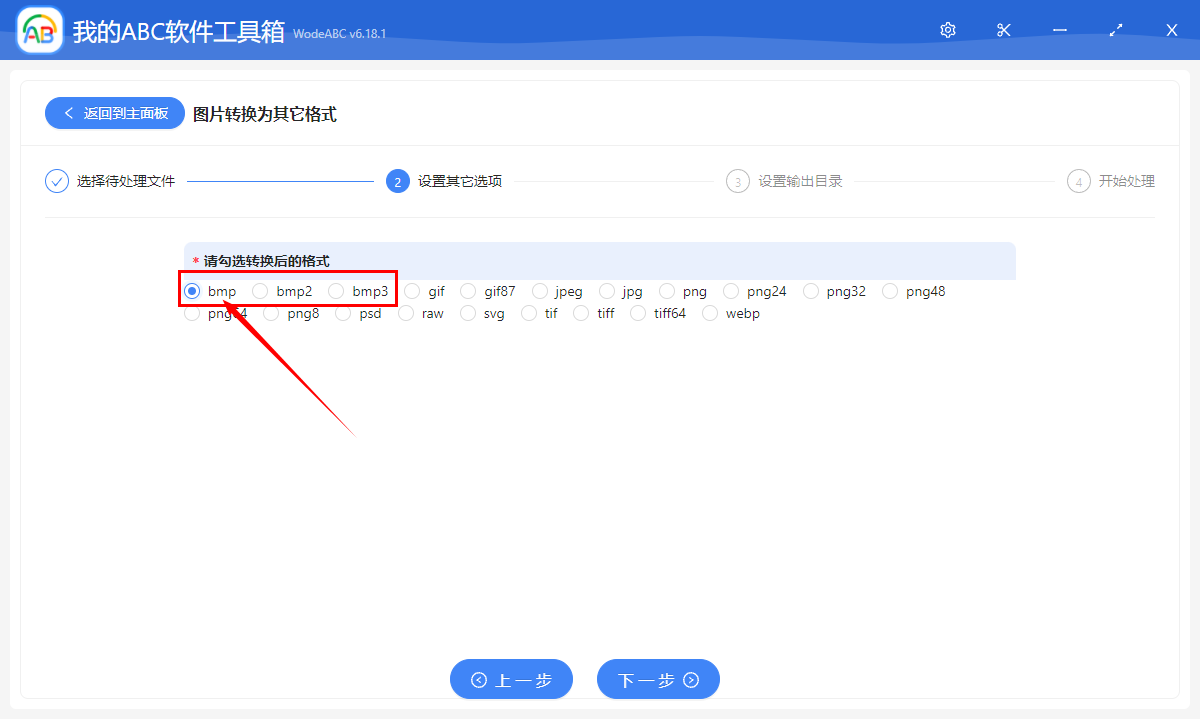
依然是这个非常熟悉的界面,由于今天给大家介绍的是如何批量将 jpeg、png、gif、webp 转换为 bmp 格式,所以我们只需要勾选【bmp】这个选项就可以了,同时我们也能看到还有其他的 bmp 格式的选项,如【bmp2】、【bmp3】,这里如果大家不清楚他们之间的区别,则勾选默认的【bmp】选项就可以了。哥,选好之后就可以点击下一步进行输出目录的选择了。
好了,到目前为止我们要做的操作及设置都已经完成了,接下来我们就点击下一步交给软件去帮助我们完成批量将 jpeg、png、gif、webp 转换为 bmp 格式操作了。这个操作过程是非常快的,也就是说我们只需要一会儿就能达到将多张 jpeg、png、gif、webp 转换为 bmp 的目的了!是不是这种方式要比我们一张一张的点开图片,然后另存为的方式要方便的多呢?